Win10系统更新Steam显示网络异常怎么办?Win10系统更新Steam显示网络异常的解决方法
大家知道Win10系统更新Steam显示网络异常怎么办吗?下文小编就带来了Win10系统更新Steam显示网络异常的解决方法,希望对大家能够有所帮助,一起跟着小编来看一下吧!
Win10系统更新Steam显示网络异常怎么办?Win10系统更新Steam显示网络异常的解决方法
方法一
打开“控制面板”-“Windows Defender防火墙”-“允许程序和功能通过Windows防火墙”,然后检查公共网络和家庭网络上的steam软件,如下图所示。
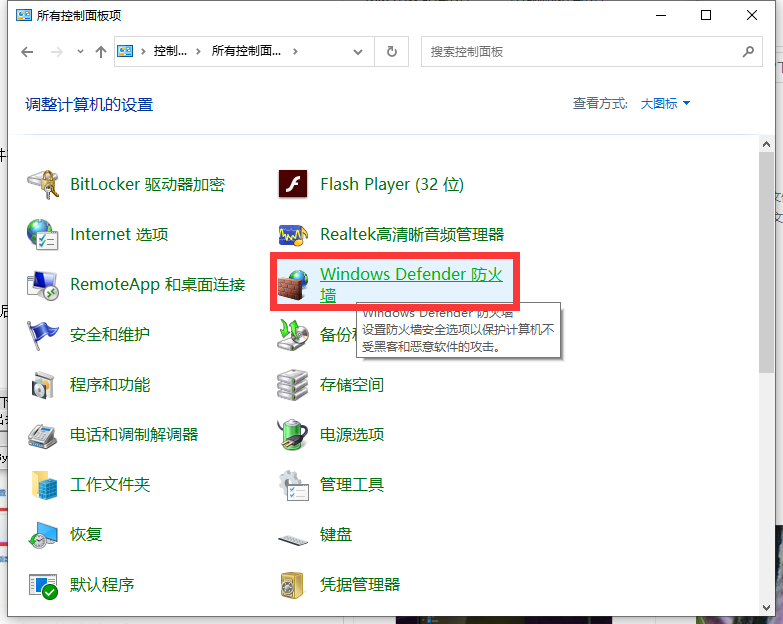
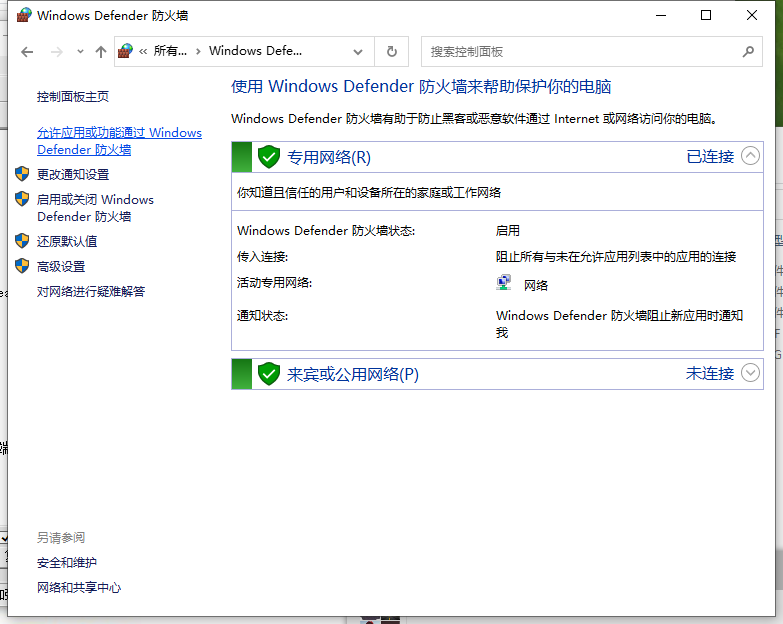
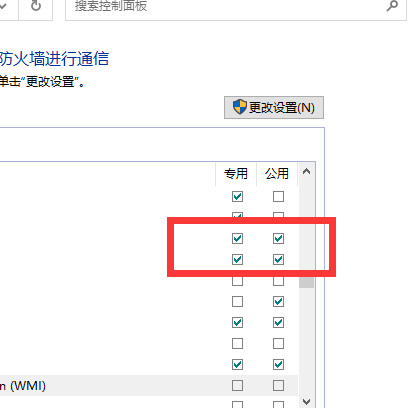
方法二
1、打开电脑控制面板,点击网络和共享中心,如下图所示。
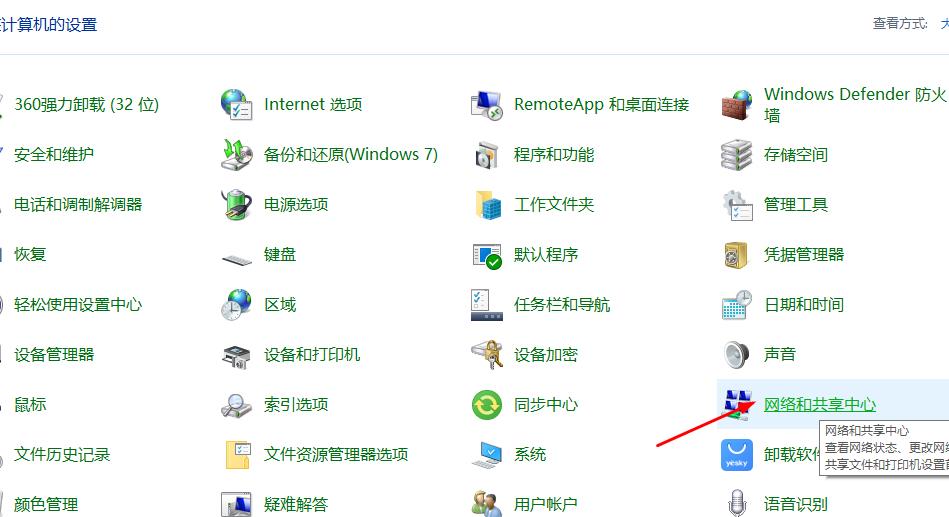
2、然后点击以太网属性,如下图所示。
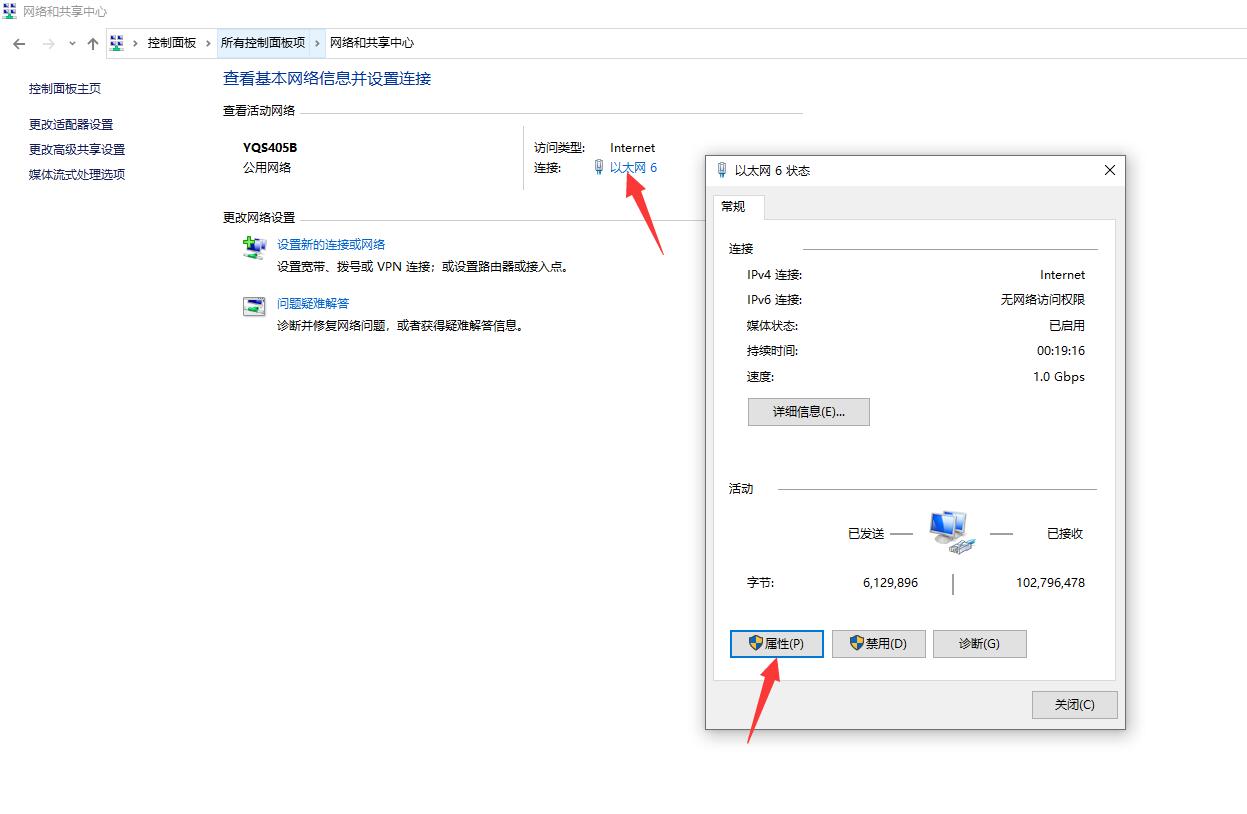
3、选择internet协议版本4,点击属性,将dns服务器设置为自动获取,如下图所示。
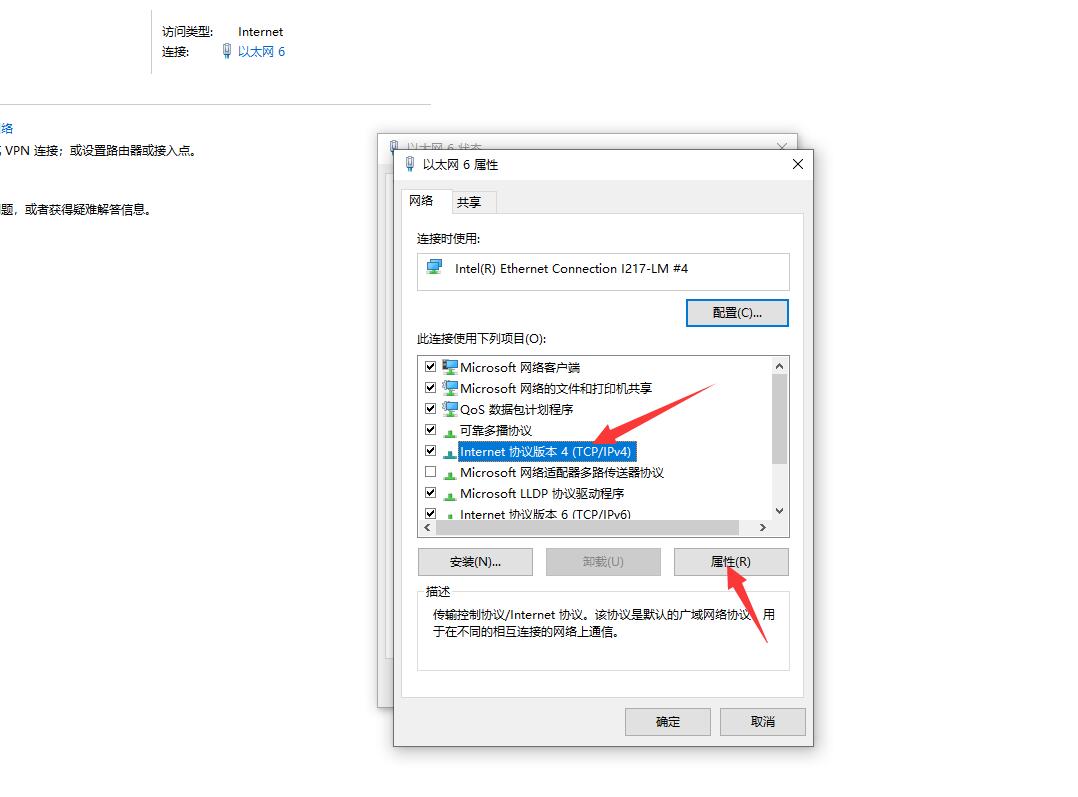
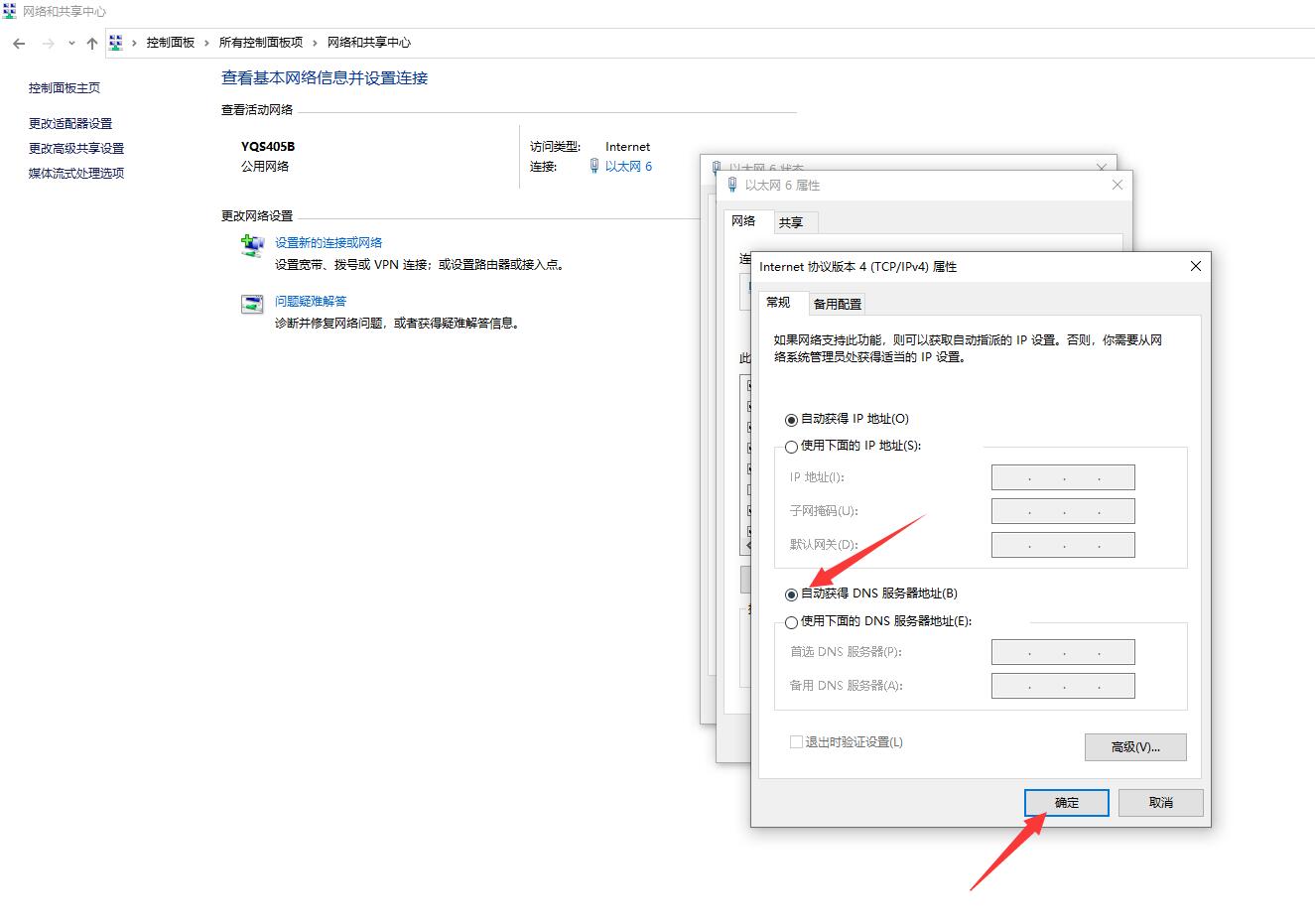
4、最后找到桌面上的steam平台图标,使用管理员权限运行,即可恢复steam的正常更新,如下图所示。
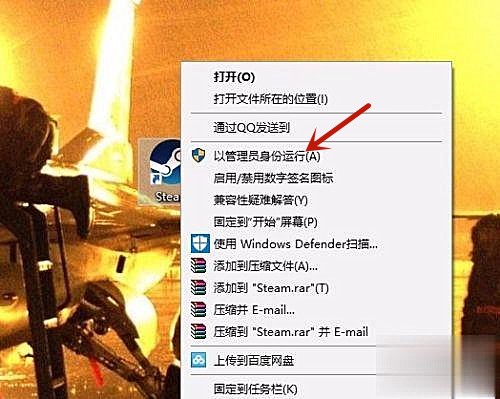










 苏公网安备32032202000432
苏公网安备32032202000432